Jak stworzyć historię na Facebooku

Historie na Facebooku mogą być bardzo zabawne do tworzenia. Oto jak możesz stworzyć historię na swoim urządzeniu z systemem Android i komputerze.
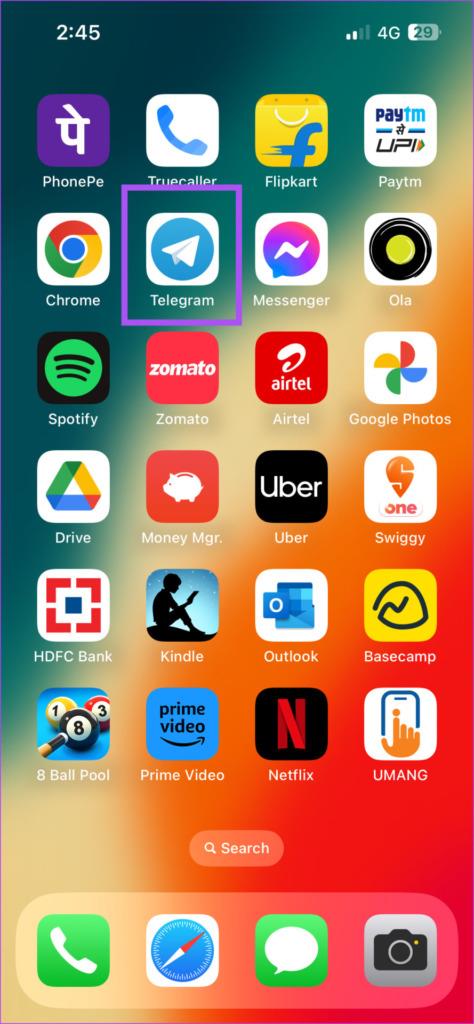
Telegram to dobra alternatywa dla WhatsApp do łączenia się z kontaktami. Dostęp do dodatkowych funkcji można uzyskać zwłaszcza po wykupieniu subskrypcji Telegram Premium . Ale czy podczas korzystania z aplikacji zdarzyło się kiedyś, że ostatnio dodane kontakty przestały być wyświetlane w Telegramie?

Jest to coś, z czym spotykają się użytkownicy, co prowadzi do ograniczania rozmów ze swoimi kontaktami. Jeśli ty również masz do czynienia z tym samym, w tym poście znajdziesz kilka działających rozwiązań, które naprawią Telegram, który nie synchronizuje kontaktów na iPhonie i Androidzie.
Jeśli Telegram nie zsynchronizuje kontaktów, musisz włączyć funkcję synchronizacji kontaktów w aplikacji na swoim iPhonie lub Androidzie. Ta funkcja jest domyślnie włączona. Ale nadal możesz to sprawdzić i ręcznie włączyć.
Krok 1: Otwórz Telegram na swoim iPhonie lub Androidzie.

Krok 2: Stuknij w Ustawienia w prawym dolnym rogu (iPhone).

W systemie Android dotknij ikony hamburgera w lewym górnym rogu i wybierz Ustawienia.


Krok 3: Stuknij w Prywatność i bezpieczeństwo.

Krok 4: Przewiń w dół i dotknij przełącznika obok opcji Synchronizuj kontakty (Android).

W przypadku iPhone'a przewiń w dół i dotknij Ustawienia danych. Następnie dotknij przełącznika obok opcji Synchronizuj kontakty.


Krok 5: Wróć do czatów, aby sprawdzić, czy problem został rozwiązany.
Aplikacja Telegram powinna mieć dostęp do Twoich kontaktów, aby je zsynchronizować i wyświetlić w aplikacji. Zatem następnym rozwiązaniem, jeśli nowo dodane kontakty nie wyświetlają się w Telegramie, jest włączenie synchronizacji kontaktów.
Krok 1: Otwórz aplikację Ustawienia na swoim iPhonie.

Krok 2: Przewiń w dół i dotknij Telegram.

Krok 3: Stuknij przełącznik obok Kontaktów, aby włączyć dostęp.

Krok 4: Zamknij aplikację Ustawienia i otwórz Telegram, aby sprawdzić, czy problem został rozwiązany.

Krok 1: Naciśnij i przytrzymaj ikonę aplikacji Telegram i dotknij Informacje o aplikacji.

Krok 2: Wybierz Uprawnienia.

Krok 3: Stuknij w Kontakty.

Krok 4: Stuknij w Zezwalaj.

Krok 5: Zamknij informacje o aplikacji i otwórz Telegram, aby sprawdzić, czy problem został rozwiązany.

Sugerujemy sprawdzenie siły połączenia internetowego. Możesz spróbować przełączyć się z komórkowej transmisji danych na Wi-Fi, aby przyspieszyć proces synchronizacji kontaktów. Jeśli korzystasz z Telegramu na telefonie z Androidem, sugerujemy wyłączenie nieograniczonego wykorzystania danych dla Telegramu, gdy telefon znajduje się w trybie oszczędzania danych.
Krok 1: Naciśnij i przytrzymaj ikonę aplikacji Telegram i dotknij Informacje o aplikacji.

Krok 2: Przewiń w dół i wybierz Dane mobilne i Wi-Fi.

Krok 3: Stuknij przełącznik obok Nieograniczone wykorzystanie danych, aby włączyć tę funkcję.

Krok 4: Zamknij informacje o aplikacji i otwórz Telegram, aby sprawdzić, czy problem został rozwiązany.

Sprawdź nasz post na temat korzystania z trybu oszczędzania energii w Telegramie .
Podstawowym, ale skutecznym rozwiązaniem do synchronizacji kontaktów jest wymuszenie zamknięcia i ponowne uruchomienie aplikacji Telegram na iPhonie i Androidzie.
Krok 1: Na ekranie głównym swojego iPhone'a przesuń palcem w górę i przytrzymaj, aby odsłonić okna aplikacji działającej w tle.
Krok 2: Znajdź aplikację Telegram i przesuń w górę, aby ją usunąć.

Krok 3: Uruchom ponownie Telegram i sprawdź, czy problem został rozwiązany.

Krok 1: Naciśnij i przytrzymaj ikonę aplikacji Telegram i dotknij Informacje o aplikacji.

Krok 2: Wybierz opcję Wymuś zatrzymanie.

Krok 3: Kliknij OK, aby potwierdzić.

Krok 4: Zamknij informacje o aplikacji i otwórz Telegram, aby sprawdzić, czy problem został rozwiązany.

Pamięć podręczna aplikacji zapisuje wszystkie preferencje aplikacji i dane logowania. Jednak z czasem duże ilości danych w pamięci podręcznej mogą prowadzić do nieprawidłowego działania aplikacji. W przypadku Telegramu możesz spróbować wyczyścić pamięć podręczną aplikacji na swoim Androidzie i iPhonie.
Krok 1: Otwórz Telegram na swoim iPhonie.

Krok 2: Stuknij w Ustawienia w prawym dolnym rogu.

Krok 3: Stuknij w Dane i pamięć.

Krok 4: Wybierz Użycie pamięci.

Krok 5: Stuknij w Wyczyść pamięć podręczną telegramów.

Krok 6: Wróć do Czatów, załadowanie może chwilę potrwać i sprawdź, czy problem został rozwiązany.
Krok 1: Naciśnij i przytrzymaj ikonę aplikacji Telegram i dotknij Informacje o aplikacji.

Krok 2: Przewiń w dół i dotknij Pamięć i pamięć podręczna.

Krok 3: Stuknij w Wyczyść pamięć podręczną.

Krok 4: Zamknij informacje o aplikacji i otwórz Telegram, aby sprawdzić, czy problem został rozwiązany.

Jeśli żadne z rozwiązań nie działa, zaktualizuj wersję Telegramu na swoim iPhonie lub Androidzie. Możesz skorzystać z poniższych linków.
Zaktualizuj Telegram na Androidzie
Zaktualizuj Telegram na iPhonie
Te rozwiązania rozwiążą problem braku synchronizacji kontaktów Telegramu na iPhonie i Androidzie. Możesz także przeczytać nasz post o tym, jak wylogować się z urządzeń z konta Telegram .
Historie na Facebooku mogą być bardzo zabawne do tworzenia. Oto jak możesz stworzyć historię na swoim urządzeniu z systemem Android i komputerze.
Dowiedz się, jak wyłączyć irytujące automatyczne odtwarzanie wideo w Google Chrome i Mozilla Firefox za pomocą tego samouczka.
Rozwiąż problem, w którym Samsung Galaxy Tab S8 utknął na czarnym ekranie i nie włącza się.
Przeczytaj teraz, aby dowiedzieć się, jak usunąć muzykę i filmy z tabletów Amazon Fire i Fire HD, aby zwolnić miejsce, uporządkować lub poprawić wydajność.
Poradnik pokazujący dwa rozwiązania, jak na stałe uniemożliwić aplikacjom uruchamianie się przy starcie na urządzeniu z Androidem.
Ten poradnik pokazuje, jak przesyłać wiadomości tekstowe z urządzenia Android za pomocą aplikacji Google Messaging.
Masz Amazon Fire i chcesz zainstalować Google Chrome? Dowiedz się, jak zainstalować Google Chrome za pomocą pliku APK na urządzeniach Kindle.
Jak włączyć lub wyłączyć funkcje sprawdzania pisowni w systemie Android.
Kiedy Samsung zaprezentował nową linię tabletów flagowych, było na co czekać. Galaxy Tab S9 i S9+ przynoszą oczekiwane ulepszenia, a Samsung wprowadził także Galaxy Tab S9 Ultra.
Czy kochasz czytać eBooki na tabletach Amazon Kindle Fire? Dowiedz się, jak dodać notatki i podkreślać tekst w książce na Kindle Fire.






